Zacięcia papieru
FAQ ID: 8200146400
Data wydania: 07 lipca 2008
Szczegóły:
Uwaga
When you turn off the machine to remove the jammed paper, cancel the print job before turning off the machine. Patrz „Drukowanie z komputera ”.
Pomocne informacje:
Papier zaciął się w szczelinie wyprowadzania papieru lub na tacy tylnej
Rozwiązanie:
Wyjmij papier zgodnie z podaną poniżej procedurą.
(1) Powoli wyciągnij papier od strony tylnej tacy lub od strony szczeliny wyprowadzania papieru, zależnie od tego, która z tych czynności jest prostsza.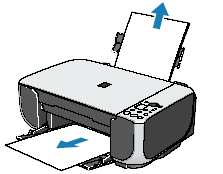
- Jeśli papier rozedrze się i fragment arkusza pozostanie w urządzeniu, wyłącz urządzenie, otwórz moduł skanera (pokrywę) i wyjmij pozostały fragment. * Należy uważać, aby nie dotknąć elementów wewnątrz urządzenia. Po usunięciu papieru zamknij moduł skanera (pokrywę), a następnie ponownie włącz urządzenie.
- Jeżeli nie można wyciągnąć papieru, wyłącz urządzenie, a następnie włącz je ponownie. Papier zostanie wysunięty automatycznie.
(2) Ponownie załaduj papier do urządzenia i naciśnij przycisk OK.
Jeżeli urządzenie zostało wyłączone w ramach czynności opisanych w punkcie (1), wszystkie zadania drukowania oczekujące w kolejce zostaną anulowane. Wykonaj wydruk ponownie, jeżeli jest to konieczne.
UWAGA
- Aby uzyskać szczegółowe informacje dotyczące ładowania papieru, patrz [Ładowanie papieru”.
- Przed ponownym załadowaniem papieru do drukarki patrz [Papier nie jest poprawnie podawany ], aby sprawdzić, czy jest używany odpowiedni papier i czy jest on właściwie ładowany do drukarki.
Jeżeli nie można wyjąć papieru, papier rozdarł się wewnątrz urządzenia lub błąd zacięcia papieru występuje nadal po wyjęciu papieru, skontaktuj się z przedstawicielem serwisu firmy Canon.
Odpowiednie modele
- PIXMA MP190